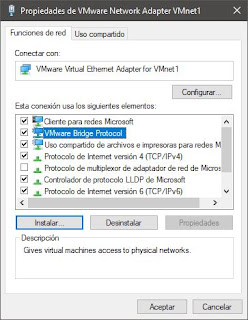Después de varios Gb de descarga, una dosis de paciencia mientras instala y varios reinicios y vuelta a empezar, se instala el parche/service pack/actualización/paquete de cosas/...
Investigamos y hay varias descripciones de qué es eso de 'Creators Update' a cual más rimbombante. Así que dejémoslo en el tradicional Service Pack con añadidos y aplicaciones nuevas (Oh! cielos! un Paint en 3D! y el Sr. Gates revolviendose en su tumba. Ah! no. Que no ha palmao aún)
Abrimos
Configuración > Red e Internet > Estado - Estado de la red
En la parte inferior hay una opción:
Restablecimiento de red
Si accedemos nos aparece un mensaje tal que:
"
De este modo se quitarán y se reinstalarán todos los adaptadores de red y se volverá a establecer la configuración original de otros componentes de red.
Es posible que necesites volver a instalar otro software de red a continuación, como software de cliente VPN o conmutadores virtuales.
Se reiniciará el equipo."
Esto a modo de advertencia. Después de un rato de paciencia, incluido reinicio, parece que todo va bien.
Hasta que al arrancar la máquina virtual con VM Player aparece el siguiente error:
“
The network bridge on device VMNET0 is not running. The virtual machine will not be able to communicate with the host or with other machines on your network. Failed to connect virtual device Ethernet 0”
Para solucionarlo hay que instalar el VMware Bridge Protocol en las
dos interfaces de red virtuales que se crean cuando instalamos VMware
Player (VMnet1 y VMnet8)
Hay que ir al
Panel de Control > Vista por Iconos (no por categorías)
Panel de Control > Centro de redes y recursos compartidos > Cambiar configuración del adaptador
elegir el VMWare Network adapter VMnet1 y VMnet8 y en sus propiedades añadir el
VMWare Bridge Protocol.
Hacer click en el botón
Instalar, y en la pantalla que aparece seleccionar
Servicios seleccionar el VMWare Bridge Protocol.
Con esto ya debería funcionar correctamente la red en las máquinas virtuales, tanto con NAT como con BRIDGE.